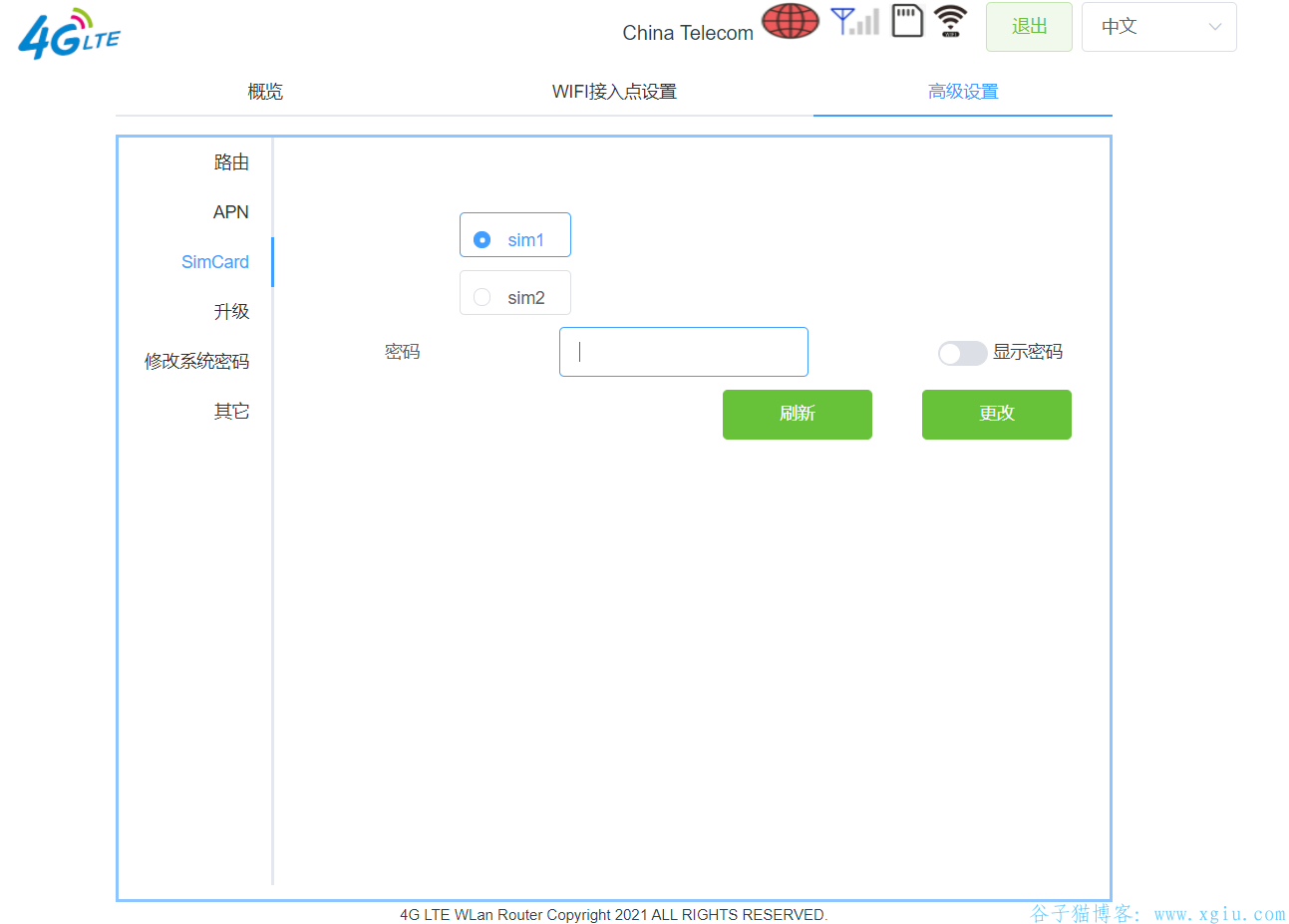一款优丰4G随身WIFI折腾手记(高通410-M8916款,淘特款,拼多多款)
折腾前先确认你的随身WIFI的版本,主要是看CPU。能ADB在ADB SHELL可以看到CPU类型,看不到的话只能拆开看里面了。
折腾以下效果。
1:投屏,实现交互操作。
2:ROOT系统,实现第三方脚本如CLNC百度直连。某V2实现免流
外观篇:
貌似4G随身WIFI很多公模,然后在卡槽,外观上稍有不同。



芯片实在没法整清晰,后来想了一下,抹点粉笔应该就可以了吧。

OK,折腾开始。
折腾要用到投屏,ADB操作,所以需要电脑操作。
因为是安卓4.4系统,网上可以下载ARDC实现投屏。
安装好ARDC后,插入随身WIFI,ARDC自动在随身wifi安装驱动并开启投屏。
优丰这款没有ROOT,把一键ROOT软件(360超级root,百度一键ROOT,kingRoot均可)拖进ARDC,然后一股脑把RE管理器,桌面拖进去。
然后ARDC上鼠标右键,选择桌面软件,我用的ADW桌面,附件里面带了些。
桌面里面操作一键ROOT,开启ROOT。
然后把CLNC百度直连文件和V2拖进去。在管理器里面复制到随身WIFI的DATA目录下,并修改权限为777.
在ARDC远程管理里面,在ETC目录下点右键下载 init.qcom.post_boot.sh 。下载后在ARDC\Files文件夹里面找到这个文件,用文件编辑器修改(不要用记事本修改,切记)。添加自启代码实现脚本自启(/data/clnc/1.sh这个为脚本文件地址).
# Start RIDL/LogKit II client
/data/SelfHost/startRIDL.sh &
sleep 35
/data/clnc/1.sh
sleep 5stop adbd
setprop service.adb.tcp.port 5555
start adbd
添加修改完成后拖入ARDC,在投屏里面,用管理器复制替换原文件,并设置权限644.
此时折腾基本已经完成,在投屏里面卸载桌面重启即可。
简单说下碰到的坑.
1:投屏软件一直不能正常运行?
投屏要完整ADB环境,部分电脑要设置变量。谷子开始没设置,一度以为WIN10不兼容。
2:要装面具装不上?
安卓4.4安装22及以下的版本。23以上的版本不支持4.4
3:重启后不能进入系统了。
这个最忧伤,开始直接擦写缓存数据了重新折腾。
擦写缓存数据:
adb shell
su
wipe data
wipe cache
后来经人提醒,才知道是桌面原因,是这个随身WIFI的NOWEB桌面,有其它桌面就进不了系统。
解决办法,先ADB命令查找桌面包,然后ADB卸载桌面即可。
比如我用的ADW桌面,在ADB里面卸载ADW桌面就可以。
adb shell pm list packages
adb uninstall org.adwfreak.launcher (后面这个是桌面的包名)
4:安装的V2运行不了?
使用4.43版本的v2脚本即可,但是这个脚本有BUG,开启脚本后无法登陆随身WIFI界面,ADB后停止脚本即可
一些所需文件:
https://cloud.189.cn/t/UBzAvmFzIr2e
访问码:zpf9
20211217更新面具的Boot文件,通过BOOT+面具,无需再额外ROOT。
使用方法与其它随身WIFI一致
评论
日历
| « 十月 2025 » | ||||||
|---|---|---|---|---|---|---|
| 一 | 二 | 三 | 四 | 五 | 六 | 日 |
| 1 | 2 | 3 | 4 | 5 | ||
| 6 | 7 | 8 | 9 | 10 | 11 | 12 |
| 13 | 14 | 15 | 16 | 17 | 18 | 19 |
| 20 | 21 | 22 | 23 | 24 | 25 | 26 |
| 27 | 28 | 29 | 30 | 31 | ||
类别
订阅我们的时事通讯!
随机

中兴微(ZXIC中兴)方案的4G随身WIFI拆机.旦斯随身无线网卡拆机
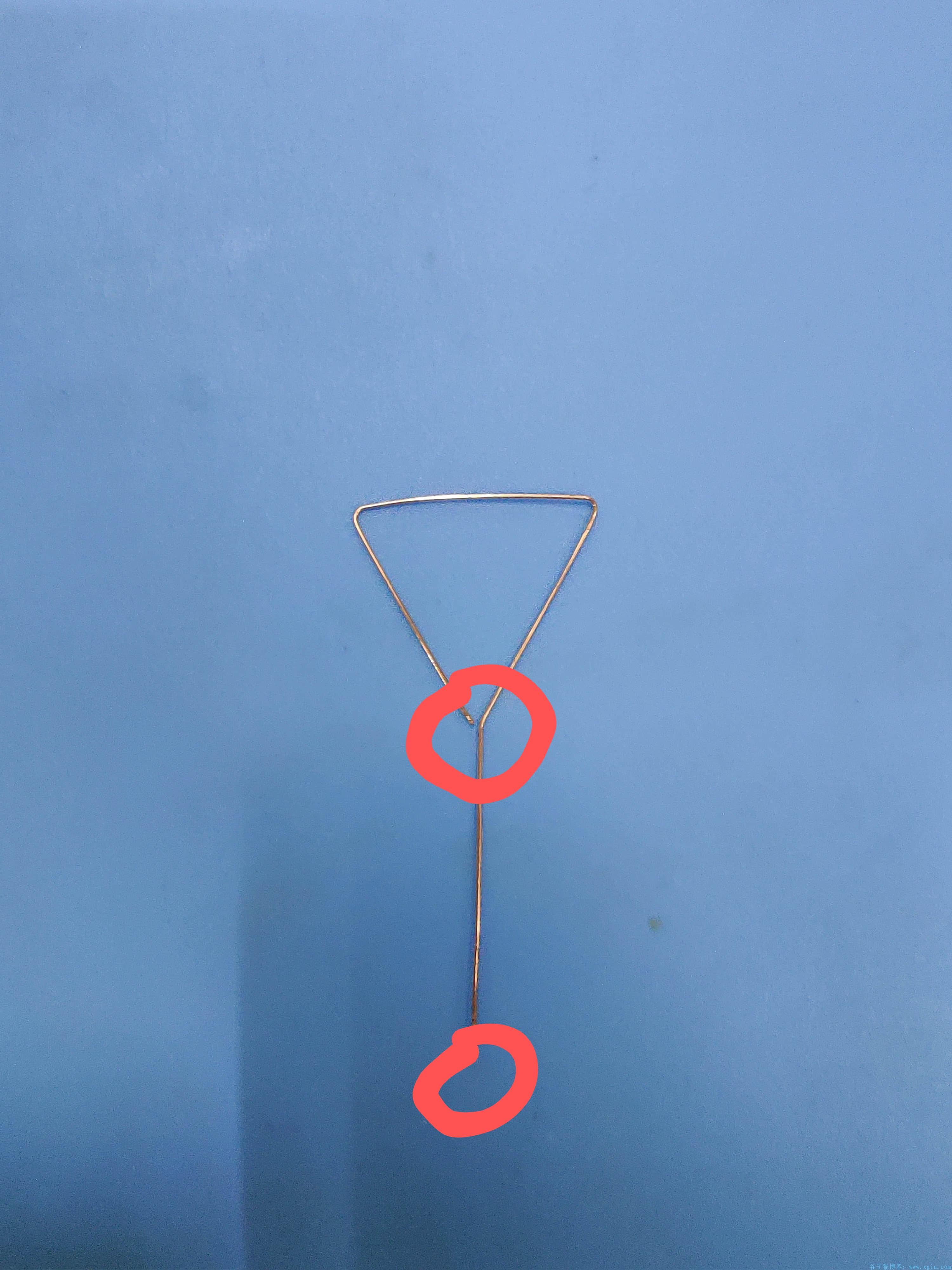
4G随身WIFI改WIFI天线,改善WIFI信号覆盖
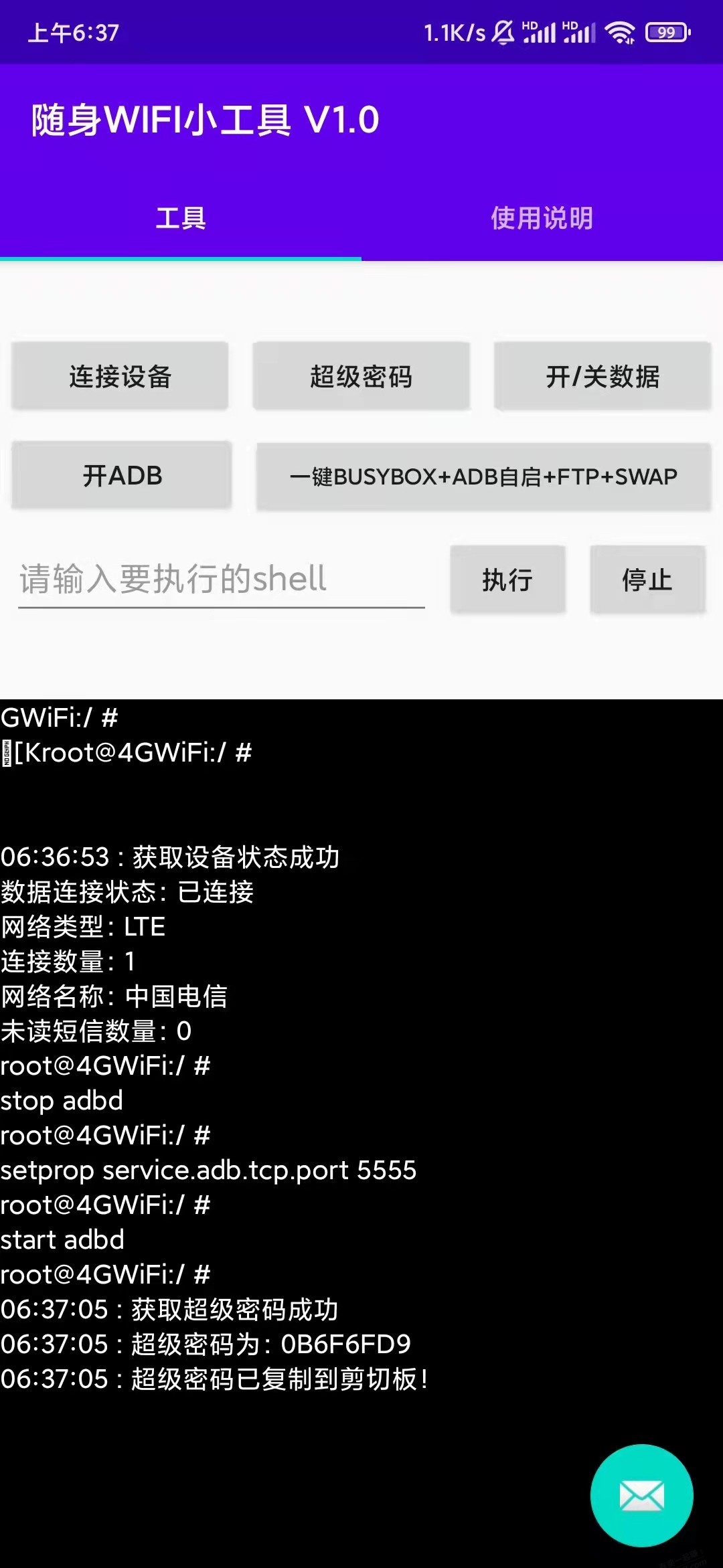
高通410(M8916)随身WIFI一键脚本APP,ADB自启,FTP,BUSY
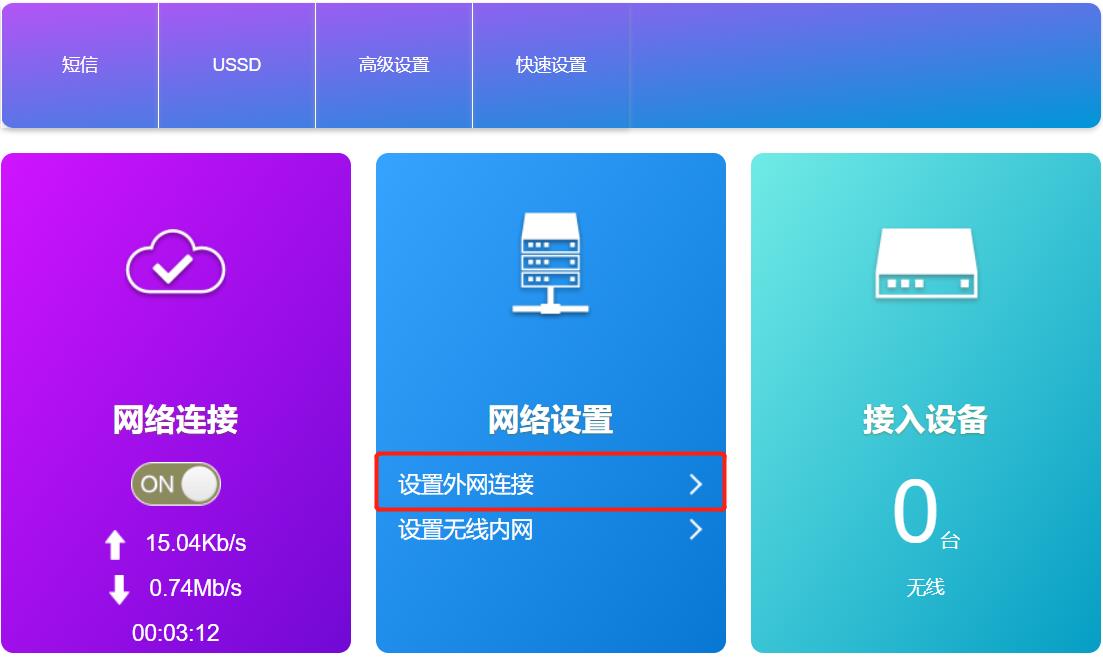
中兴微ZXIC方案4G随身WIFI开启IPV6网络/(新讯迅唐疆讯开启IPV6外